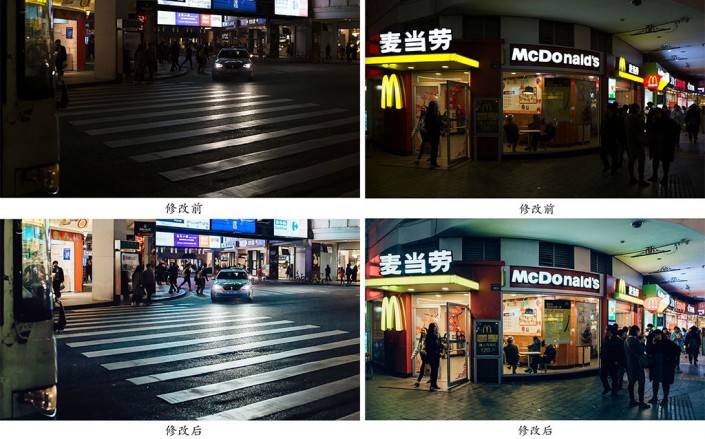夜景调色,城市街道夜景调色实例
来源:www.16xx8.com
作者:爱拍照的tan克
学习:79353人次
本篇夜景调色教程跟大家讲解城市夜景的调色,主要用LR中的滤镜ACR或者LR软件来调整都可以,照片进行了二次构图和色彩处理等,难度不大,适合新手学习。
教程所用软件是PS或者LR,我们先看一些效果:
效果对比:
一、分析原图
先把照片导入Camera Raw滤镜或者LR中,先不急着修改,调整这前先来分析一下原图,有哪些需要修改的地方,找到清晰的思路,会让后期变得更轻松,这是一张用24MM广角拍摄的照片,建筑倾斜畸变,画面元素比较杂乱,整个画面看起来没有什么重点,暗部太黑没细节,灯光混乱,色调不好看,找到以上这些问题,再开始用后期软件一一解决。
学习 · 提示
- 发评论 | 交作业 -
最新评论
362265624@qq2018-04-18 05:29
学习了看看行吗?
回复
我有影子丶也有ta2017-07-29 09:23
楂樺偛閿濆¥浣犵獟鎭 事情是这样的,昨晚打完lol,睡在被窝里 想放屁,故意跟女朋友说屁股好像长了一颗东西,叫她帮我摸摸看,女朋友很乖的钻到被窝里,就在 此时,我嘣地一声放了一个巨屁,立马捂住被窝不让女朋友上来,只听的被窝里阵阵干呕的声音…今天 女朋友坚决跟我分手了。求求各位帮帮忙你大爷哈哈哈 T-H 的原帖:
T-H2017-07-19 09:28
事情是这样的,昨晚打完lol,睡在被窝里 想放屁,故意跟女朋友说屁股好像长了一颗东西,叫她帮我摸摸看,女朋友很乖的钻到被窝里,就在 此时,我嘣地一声放了一个巨屁,立马捂住被窝不让女朋友上来,只听的被窝里阵阵干呕的声音…今天 女朋友坚决跟我分手了。求求各位帮帮忙 楂樺偛閿濆¥浣犵獟鎭
高傲锝壤你窒息2017-07-19 03:49
事情是这样的,昨晚打完lol,睡在被窝里 想放屁,故意跟女朋友说屁股好像长了一颗东西,叫她帮我摸摸看,女朋友很乖的钻到被窝里,就在 此时,我嘣地一声放了一个巨屁,立马捂住被窝不让女朋友上来,只听的被窝里阵阵干呕的声音…今天 女朋友坚决跟我分手了。求求各位帮帮忙
相关教程
关注大神微博加入>>
网友求助,请回答!